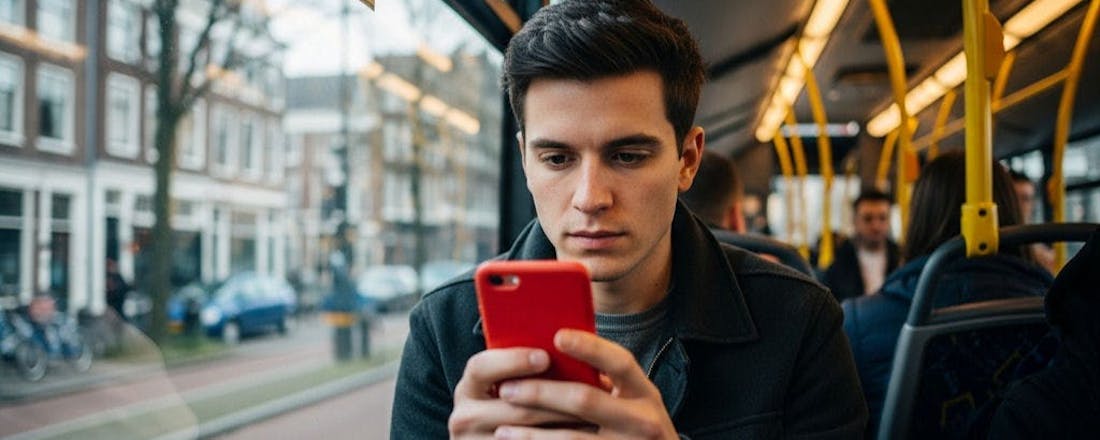Camtasia Studio 7
Als je een software aan iemand wil uitleggen kun je een screenshot maken en een lap tekst schrijven. Het kan ook flitsender! Met Camtasia Studio bijvoorbeeld.
Het mooie van Camtasia Studio is, dat je al voordat je de schermopnames gaat maken een aantal zaken kunt bepalen over de manier waarop dit moet gebeuren. Uiteraard kun je het hele scherm opnemen, delen daarvan of alleen een geselecteerde applicatie, maar je mag ook aangeven hoe de hoeken eruit moeten komen te zien en wat voor een type, vorm en kleur cursor je wilt gebruiken. Tijdens het capturen kun je de opnames pauzeren, zonder dat dit effect heeft op de cursorpositie als je daarna weer verder opneemt.
Direct na de opname krijg je een voorbeeld getoond, die is te produceren, te verwijderen of te bewerken. Kies je voor produceren dan begeleidt een wizard je door een aantal vensters heen, zodat de opnames op maat kunnen worden geschaald, je de output aangeeft, een template kiest hoe de opnames moeten worden getoond en opties om direct een html-pagina te generen, copyrights op te geven en een watermark te selecteren.
Als je kiest voor bewerken na de opname, dan wordt de Camtasia Editor geopend. Je geeft als eerste de resolutie op waarin je de beelden wilt bewerken. Fijn is, dat als deze kleiner is dan de schermopname automatisch Smart Focus wordt ingeschakeld, waardoor automatisch wordt ingezoomd op details uit het beeld. Het bewerken gaat grotendeel zeer eenvoudig. Op de tijdlijn kun je de video inkorten en snijden en voorzien van overgangen, titels en callouts. Callouts zijn verschillende objecten als pijlen, afbeeldingen en highlights die je kunt gebruiken om onderwerpen in het beeld te accentueren.
Tijdens de bewerking is geluid op te nemen, maar je kunt er ook voor kiezen om nog extra opnames te maken die daarna automatisch worden ingevoegd. Een van de sterke kanten is de optie om te zoomen en te pannen in de opnames, waardoor ook bij kleinere resolutie alles goed te zien is. Daarentegen is het werken met ondertiteling een stuk lastiger. Het maken van ondertitels is simpel. De problemen ontstaan pas als je later video hebt toegevoegd of verwijderd. Dan lopen de titels niet meer synchroon. Er is dan geen optie om dit automatisch te corrigeren, waardoor je alle regels van de ondertiteling zelf opnieuw moet synchroniseren.
De video is te exporteren naar presets van verschillende apparaten of diensten. Opvallend in vergelijking met de andere pakketten is de grote variatie in bestandsformaten. Kies je voor Flash, dan is er de mogelijkheid een skin te kiezen voor de Flash-speler met geavanceerde zoekmogelijkheden en een inhoudsopgave. Daarnaast is er ruimte genoeg om metadata op te geven, een watermark te versleutelen in de video en heb je de optie om direct een html-pagina te genereren of de video direct via ftp op een server te zetten.
PluspuntenMinpuntenConclusie
veel functionaliteit
goede automatisch pan en zoom
tijdlijn soms lastig in gebruik
Met Camtasia Studio zijn zeer snel goede schermopnames te maken en te bewerken. Het pakket is gebruiksvriendelijk ondanks de vele geavanceerde mogelijkheden. Een goed product voor een redelijke prijs.